Neues Widget: Erstellen Sie eine erweiterte Suche in Elementor mit wichtigen Addons
Veröffentlicht: 2022-01-14Wollten Sie schon immer ein paar Filter hinzufügen, während Sie online suchen, um das gewünschte Ergebnis zu erhalten? Um eine erweiterte Suchoption zu erstellen, haben wir die erweiterte Suche in Elementor eingeführt mit neuen Essential Addons 5.0 und verbesserter Benutzererfahrung Beginnen wir damit, zu untersuchen, wie Ihnen eine erweiterte Suchleiste helfen kann und wie Sie eine erstellen.
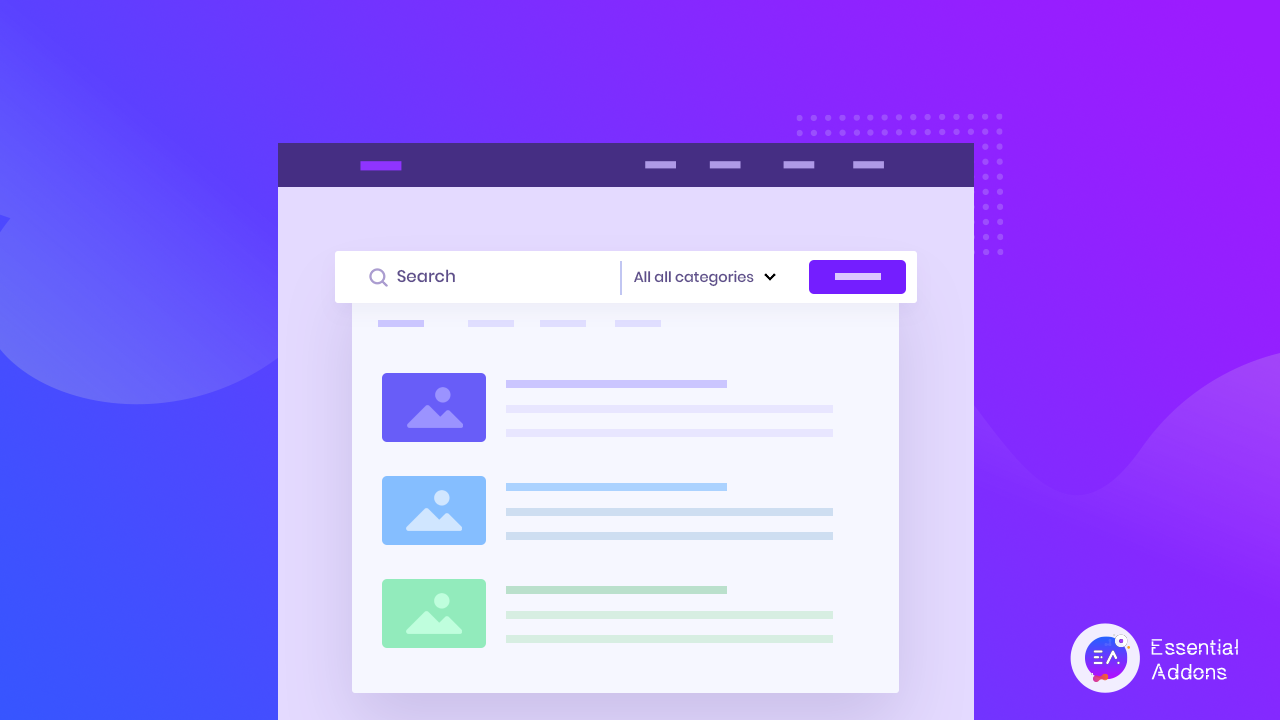
Eine erweiterte Suchleiste hält Sie wettbewerbsfähig, indem sie eine unternehmensspezifische Suchmaschine bereitstellt, die Verbraucher schnell und genau mit Websites oder Produktkatalogen verbindet. Unternehmen können die erweiterte Suche nutzen, um ihre Such- und Benutzererfahrung zu bewerten, zu ändern und zu verbessern, um sicherzustellen, dass sie für Kunden immer erstklassig ist. Es ist eine grundlegende Funktion, die sowohl Vorteile für die Unternehmensziele als auch für ein angenehmes Kundenerlebnis bietet.
Wie hilft eine erweiterte Suchleiste Website-Eigentümern?
Mit Hilfe des erweiterten Such - Widgets von Essential Addon können Sie sofort eine interaktive, stilvolle Suchleiste entwerfen, um eine angenehmere und zufriedenstellendere Erfahrung für Ihre Benutzer zu schaffen. Darüber hinaus können Sie diese Suchleiste sogar verwenden, um Benutzern bei der Suche nach Produkten nach Kategorie oder Tags zu helfen.
Macht das Sucherlebnis effizienter
Jede Website hat ihr eigenes Format zur Darstellung von Inhalten. Selbst wenn Sie einen E-Commerce-Shop besitzen, müssen Sie eine erweiterte Suchleiste erstellen, damit sie Ihren Kunden relevante Produkte anzeigt. Da Ihre Kunden keine Zeit damit verbringen, Ihr Format herauszufinden, werden sie sofort von Ihrer Website weggedrängt. Untersuchungen zufolge klicken rund 43 % der Menschen auf die Suchleiste, wenn sie auf einer Website landen. Aus diesem Grund ist eine richtig optimierte erweiterte Suchleiste für jeden unerlässlich. Mit Essential Addons können Sie eines in Elementor erstellen, ohne etwas programmieren zu müssen.
Die erweiterte Suche stellt sicher, dass jede Abfrage relevant ist
Online-Kunden sind häufig mit einem häufigen Problem konfrontiert, das mit nicht zielgerichteten Suchergebnissen, ineffizienten Ergebnissen oder gar keinem Ergebnis zu tun hat. Wenn ihre Schlüsselwörter nicht im Inhalt der Website gefunden werden, zeigt die herkömmliche Suchleiste kein Ergebnis mehr an. Wenn Sie ein WordPress-Benutzer sind, müssen Sie in diesem Fall Ihre Suchleiste in Elementor mit Essential Addons aktualisieren.
Wenn Ihre Kunden ein ineffizientes Suchergebnis sehen, neigen sie dazu, sich daran zu erinnern. In diesem Fall können Sie die Gegenreaktion minimieren, indem Sie Tags und Kategorien zusammen mit Schlüsselwörtern in Ihrer erweiterten Suchleiste aktivieren. Basierend auf dem Ergebnis der Benutzererfahrung können Sie das Verhalten der Online-Benutzer messen und ihre Erwartungen erfüllen. Wenn Sie Ihren Kunden diese Flexibilität zusichern können, werden Sie im Handumdrehen die höchste Konversionsrate freischalten.
Erstellen Sie eine intuitive Website, indem Sie eine erweiterte Suche in Elementor hinzufügen
Wenn Sie auf der Mission sind, eine intuitive Website zu erstellen, kann Ihnen auch eine erweiterte Suchleiste helfen. Für WordPress-Benutzer ist es noch einfacher, mit Essential Addons eine erweiterte Suche in Elementor zu erstellen. Wenn Ihre Benutzer Tags oder Kategorien hinzufügen, wird das relevante Ergebnis abgerufen und angezeigt. Basierend auf ihren Schlüsselwörtern funktioniert die Suchleiste auf intuitive Weise. Auf diese Weise zeigt Ihre erweiterte Suchleiste Inhalte an, von denen sie dachten, dass sie sie nicht brauchen. Daher ist es für jede intuitive Website unerlässlich.
Wie kann eine erweiterte Suche Ihrem Unternehmen helfen?
Benutzer sind nicht die einzigen, die von der erweiterten Suche von Essential Addons profitieren. In einer Welt, in der Kunden hohe Erwartungen an ihre Sucherfahrung haben, ist die Bereitstellung umfassender Suchfunktionen wichtig, um wettbewerbsfähig zu bleiben. Und außerdem: Je erfolgreicher die Suche Ihrer Nutzer ist, desto erfolgreicher wird Ihr Unternehmen.
Wenn Ihre WordPress-Website wächst, wird es schwierig, bestimmte Inhalte zu finden. Eine erweiterte Suchleiste kann das Auffinden bestimmter Seiten, Elemente oder Informationen erleichtern. Es erhöht die Auffindbarkeit von Inhalten und verstärkt die Kundenabsicht.
Wie erstelle ich eine erweiterte Suche in Elementor mit Essential Addons?
Für WordPress-Benutzer ist die Verwendung von Elementor zum Erstellen einer erweiterten Suchleiste supereinfach, wo Sie all die erstaunlichen Styling-Optionen in die Hand nehmen können. Lassen Sie uns den Prozess der Erstellung eines unten untersuchen:

Schritt 1: Aktivieren Sie das erweiterte Such-Widget für Essential Addons
Um eine erweiterte Suche in Elementor zu erstellen, müssen Sie zuerst Elementor- und Essential Addons-Plugins installieren. Da es sich bei dieser Funktion um eine erweiterte Funktion von Essential Addons handelt, können Sie auf die Premium-Version upgraden . Um das Element „Essential Addons“ zu verwenden, gehen Sie zur Registerkarte „ELEMENTE“ und wählen Sie das Element „EA Advanced Search“ aus der Suchoption aus. Ziehen Sie das Widget „EA Advanced Search“ per Drag & Drop in den Bereich „Widget hierher ziehen“ oder „+“.
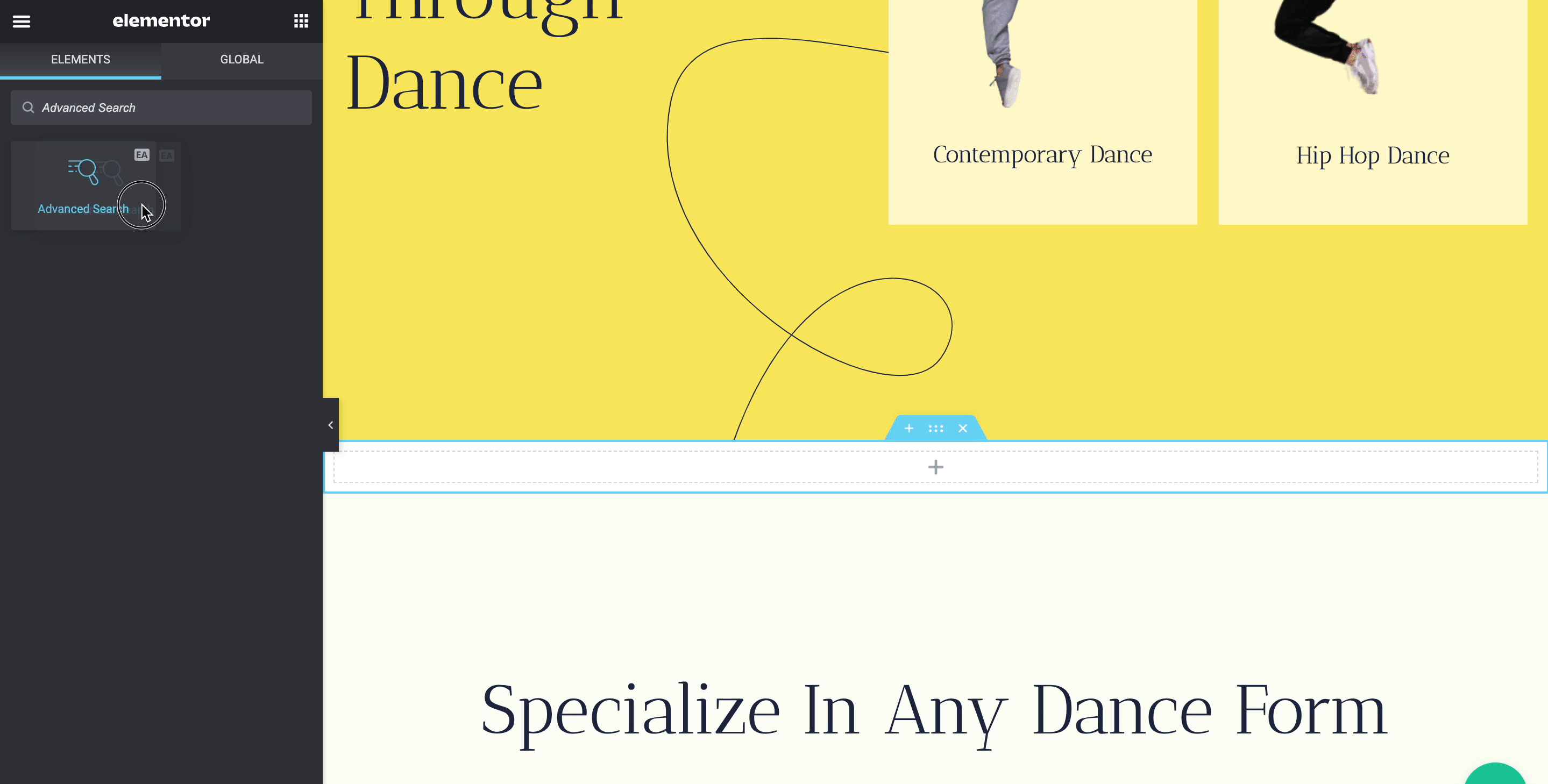
Schritt 2: Konfigurieren Sie den Inhalt der erweiterten Suche in Elementor
In Elementor können Sie den Inhalt einfach über die Registerkarte „Inhalt“ konfigurieren . Sie können Post-Typen aus der Option „Sucheinstellungen“ auswählen, wenn Sie nur Blog-Posts in Ihrem Suchfeld anzeigen möchten, oder Sie können je nach Ihren Vorlieben zahlreiche Optionen festlegen.
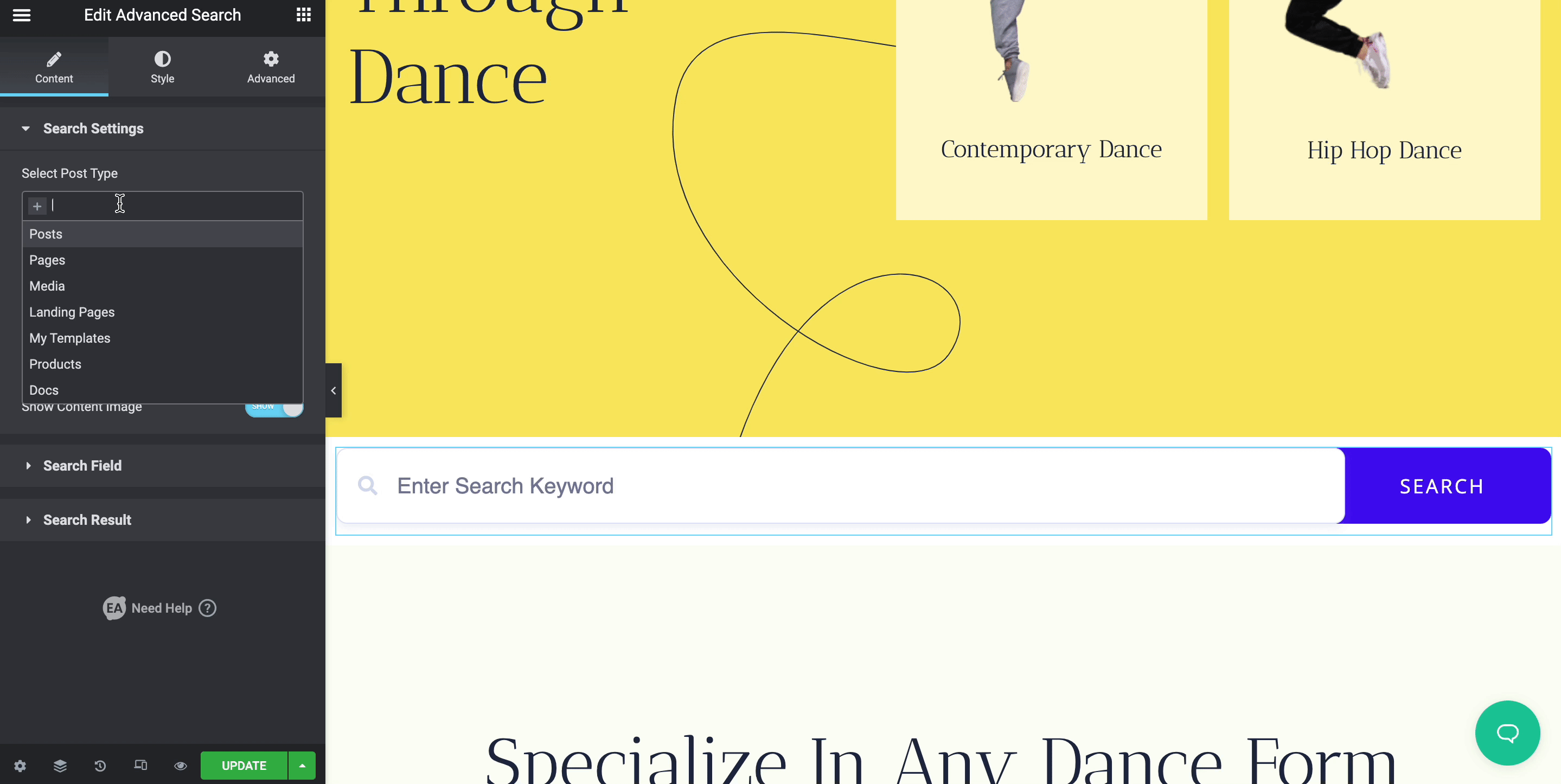
Sie können auch die Anzahl der ersten Suchergebnisse in Ihrer erweiterten Suche anpassen, indem Sie eine Kategorieliste und ein Ergebnis mit oder ohne Inhaltsbild zulassen.
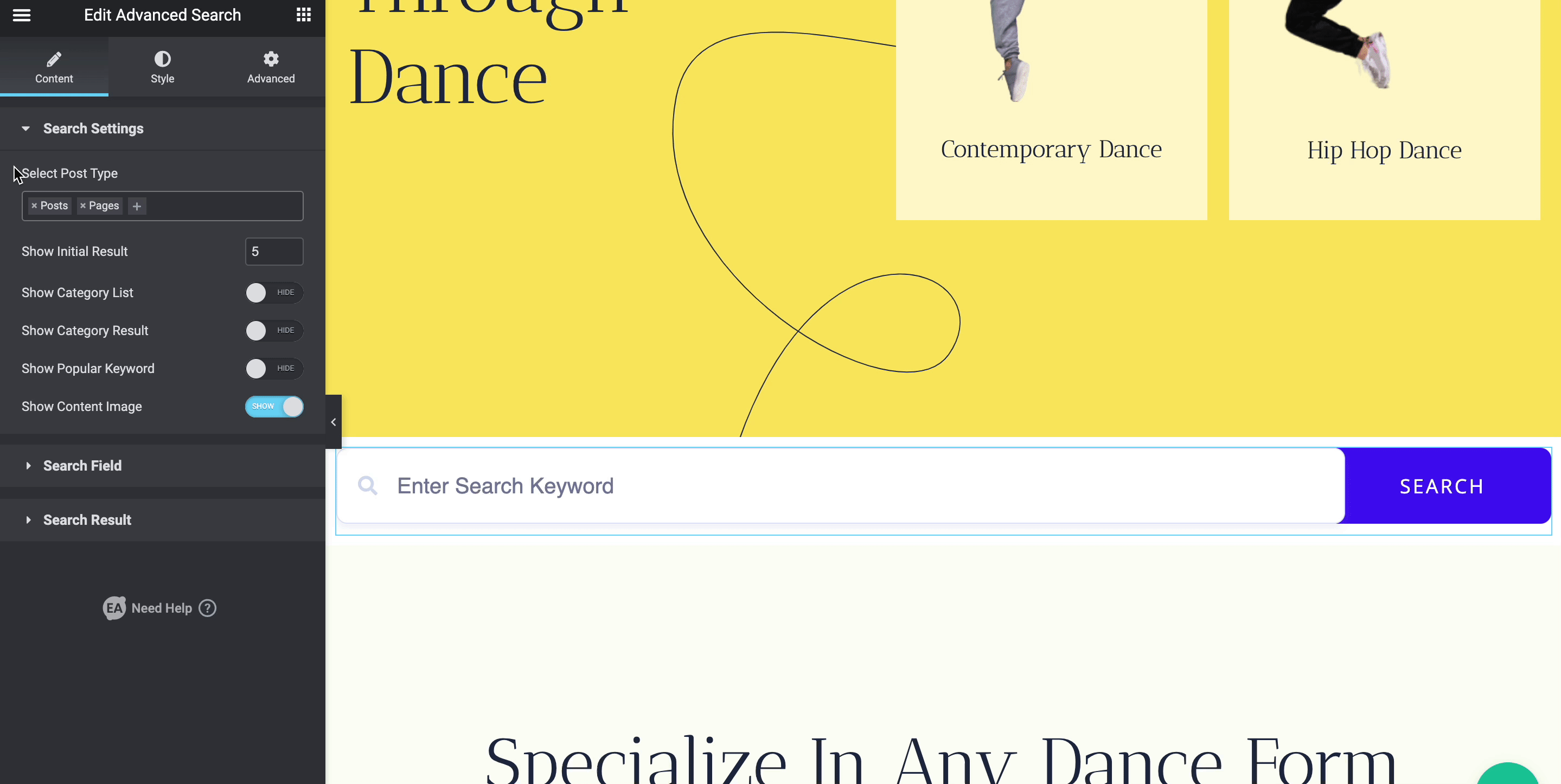
Sie können den Platzhaltertext, den Kategorielistentext und den Schaltflächentext jederzeit ändern, indem Sie dieses „Suchfeld“ verwenden. Sie können auswählen, welcher Text während der Suche Ihrer Besucher angezeigt wird, indem Sie „Suchergebnis“ konfigurieren. Um Ihr Inhaltssuchergebnis interessanter zu gestalten, können Sie die Standardeinstellung „Beliebter Suchtext“, „Kategorie-Suchtext“, „Mehr Text laden“ und „Nicht gefundener Text“ ändern.
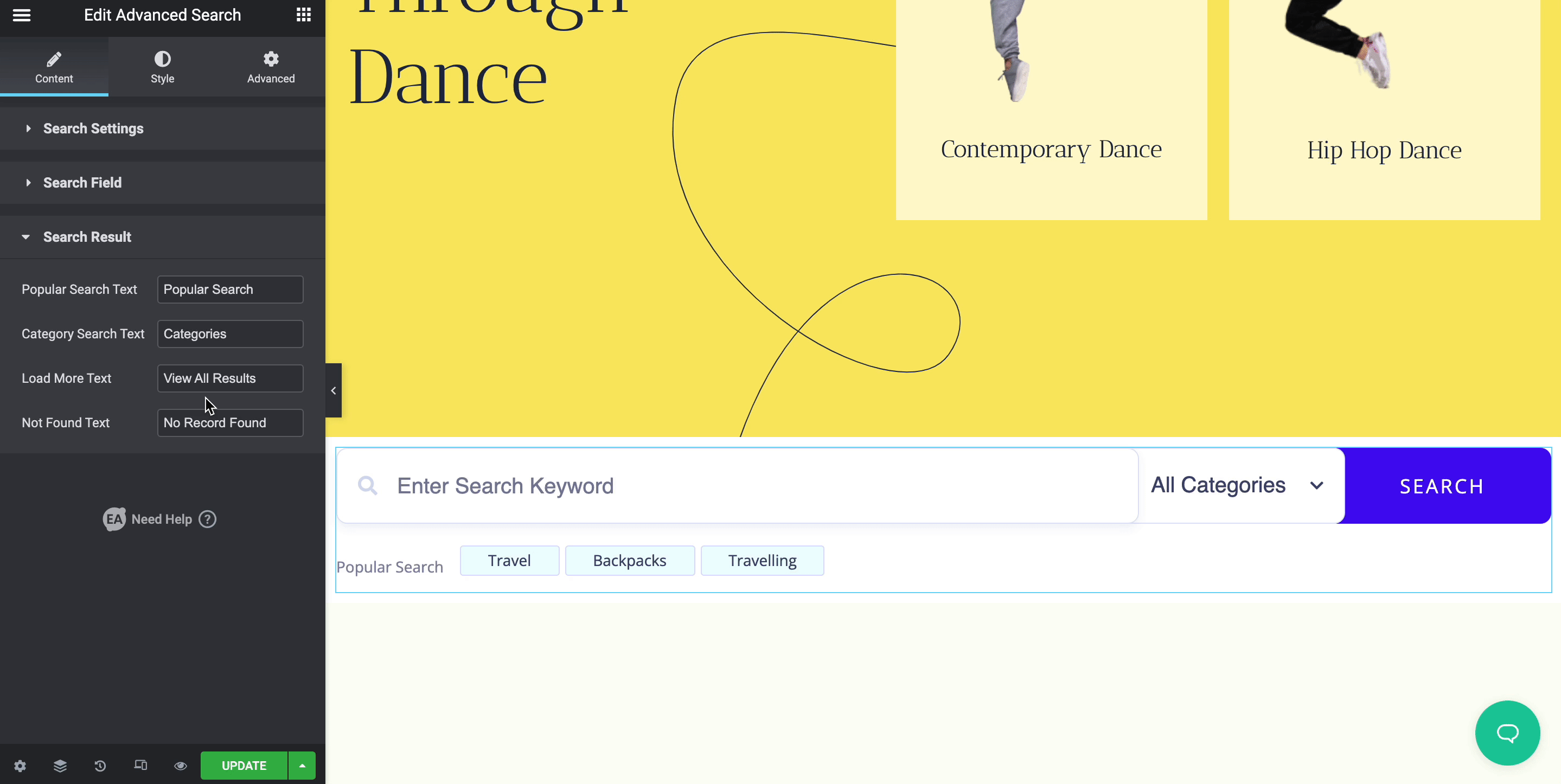
Schritt 3: Passen Sie Ihren erweiterten Suchinhalt an
Sie können den „Hintergrundtyp“ in den Aktionen „Klassisch“ und „Verlauf“ im Bereich „Suchfeld“ ändern. Legen Sie unter anderem Bild, Hintergrundfarbe, Typ, Rand, Polsterung und Rahmenschatten fest, um das Erscheinungsbild Ihrer EA-Erweitert-Suche zu ändern und sie im Voraus zu gestalten.

Sie können die Schaltflächenbreite anpassen und Änderungen mit den verfügbaren zwei Stiloptionen „Normal“ und „Hover“ vornehmen, wenn Sie zum Bereich „Suchschaltfläche“ gehen. Für beide Optionen können Sie Farbe, Schriftart, Randtyp und Radius nach Bedarf anpassen. Andererseits können Sie das Standarddesign Ihres erweiterten Suchinhalts in eines von zwei Layouts aus „Inhalt durchsuchen“ ändern.
Indem Sie die Abschnitte „Normal“ und „Hover“ anpassen, können Sie mehrere Stile für das von Ihnen gewählte Layout festlegen. Sie können die Hintergrundfarbe, den Abstand, den Rand und andere Optionen im Voraus ändern, wenn Sie möchten.
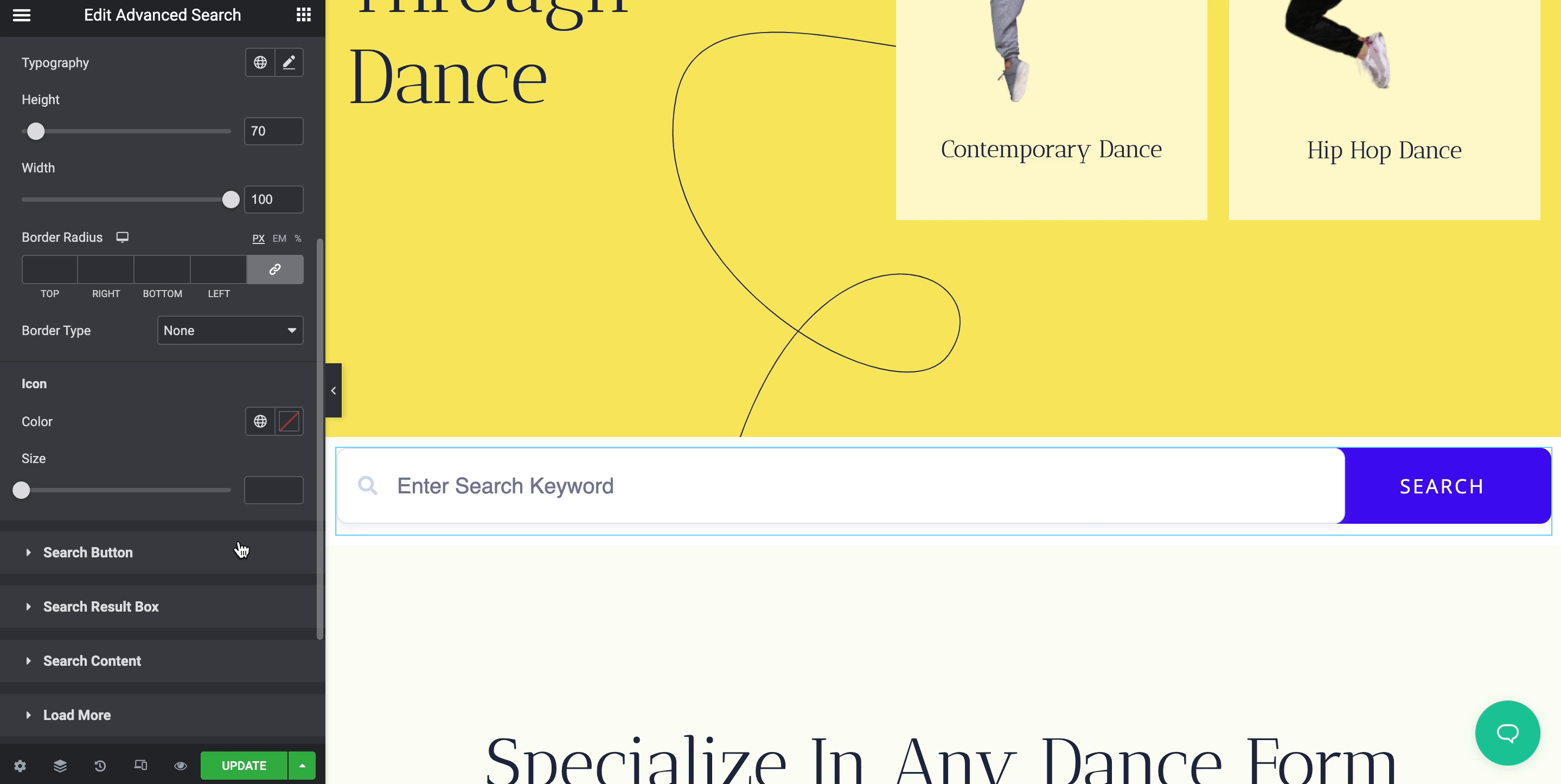
Wenn Sie mit der Anpassung fertig sind, kann Ihre erweiterte Suche in Elementor veröffentlicht werden. Sie können die Seite sofort nach Ihren Wünschen starten. Es optimiert die Benutzererfahrung Ihrer Kunden oder Suchenden beim Surfen auf Ihrer Website.
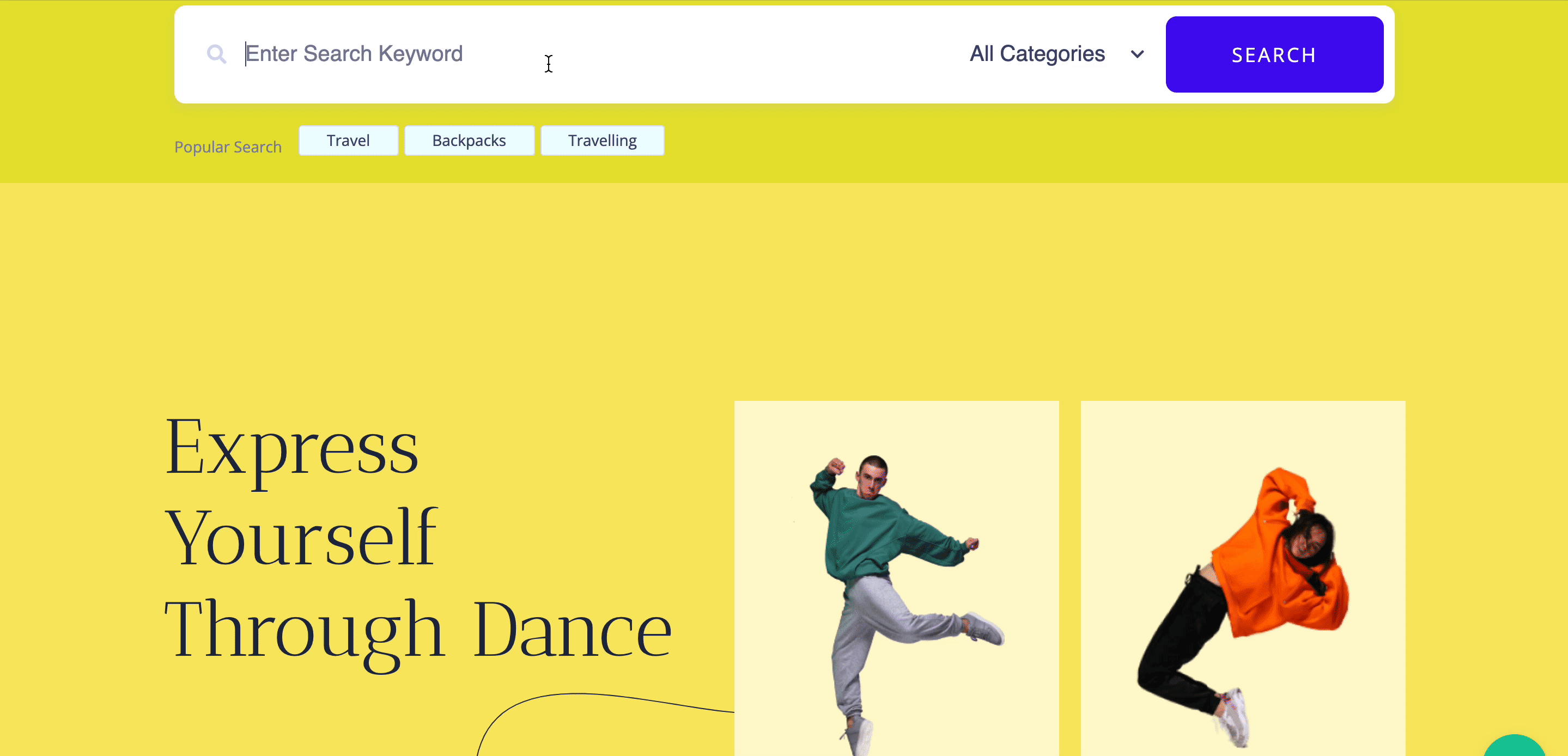
Essential Addons hat das Erstellen einer erweiterten Suche in Elementor vereinfacht. Wenn Sie diesen Blog nützlich finden, abonnieren Sie unseren Blog , um weitere Blogs wie diesen zu lesen. Treten Sie unserer Community bei und teilen Sie Ihre Gedanken.
